如何运用win10介质创建工具(media creation tool)创建U盘安装镜像?
本站电脑知识提供应用软件知识,计算机网络软件知识,计算机系统工具知识,电脑配置知识,电脑故障排除和电脑常识大全,帮助您更好的学习电脑!不为别的,只因有共同的爱好,为软件和互联网发展出一分力!
win10介质创建工具(meDia creation tool)其实就是一款win10系统的安装工具。win10介质创建工具(media creation tool)不仅能够在自己的电脑上安装win10系统,还能够利用u盘或者光盘来创建一个安装介质,通过u盘或者光盘就可以安装win10系统。
方法步骤
1.首先在本站搜索下载软件,小编已经为大家准备好,点击下载即可。
2.我们双击运行这个工具,可以看到工具提示我们想要执行的操作,点击为另一台电脑创建,点击下一步。
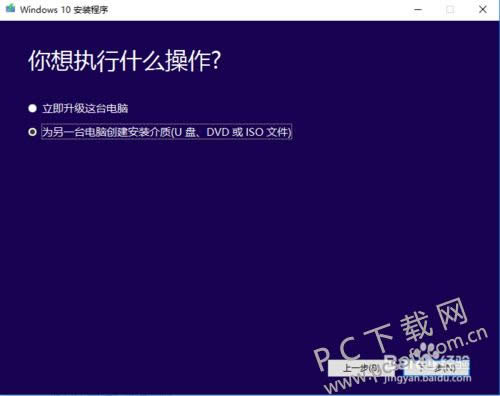
3.随后里面的设置我们不需要修改,直接点击下一步,弹出提示我们点击确定即可。
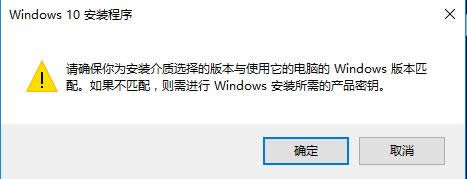
4.随后就要选择安装介质了,这里我们使用的是U盘,所以就选择U盘选择下一步。
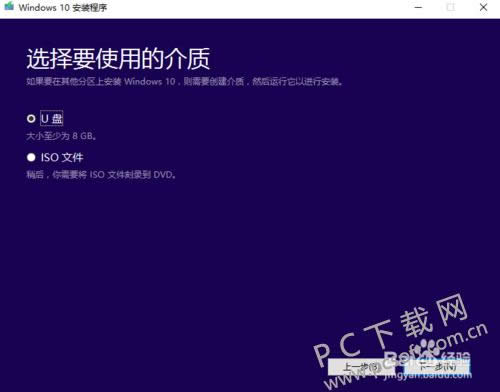
5.随后就需要选择我们的U盘了,将U盘插入到电脑上,选择U盘然后点击下一步。
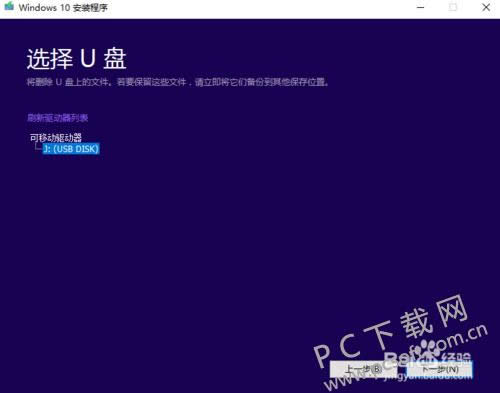
6.然后软件将会自动下载文件制作U盘启动介质,我们等待完成即可,最后显示准备就绪,U盘就制作好了。
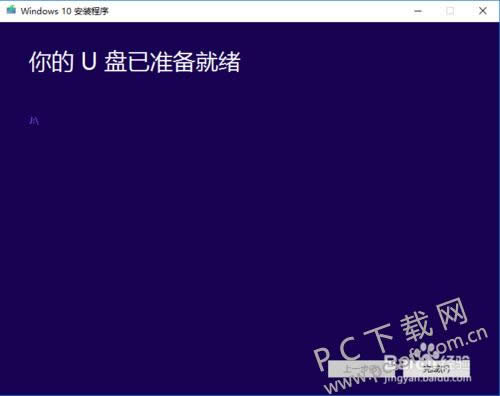
小编总结
系统还是最新的好,没有升级win10的小伙伴们快点看过来,赶紧下载更新吧。
学习教程快速掌握从入门到精通的电脑知识
……